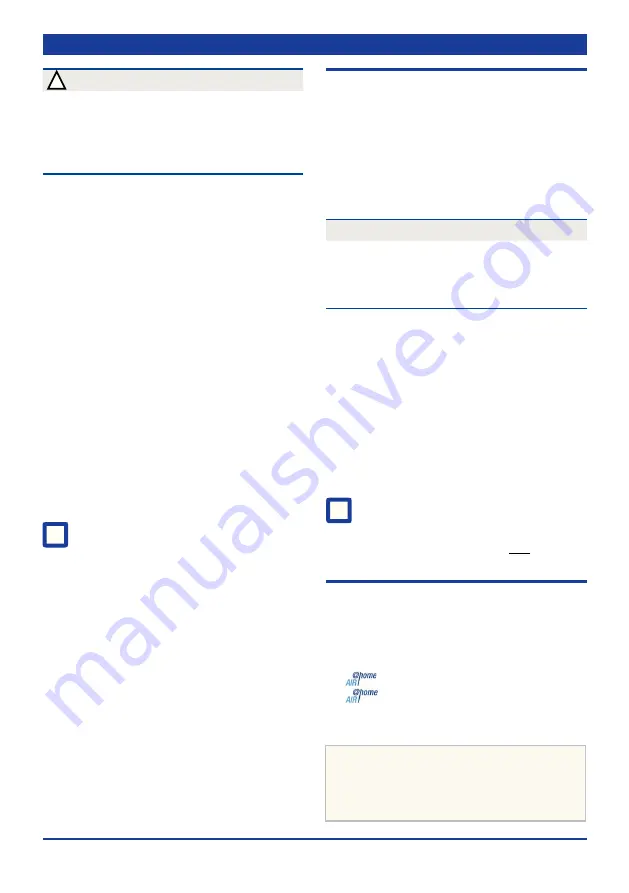
!
WARNUNG
Gefahr durch Stromschlag bei geöffne-
tem Lüftungsgerät und eingeschalteter
Versorgungsspannung.
Verhalten Sie sich
im Bereich von elektonischen Einrichtungen
sicherheits- und gefahrenbewusst.
2. Netzsicherung einschalten, Lüftungsgerät
mit Hauptschalter einschalten.
3. An Ihrem PC erst „
Systemsteuerung“,
dann
„Netzwerkverbindungen“
bzw. „
Netz-
werk und Freigabecenter“
anwählen.
4. Den Button
„LAN-Verbindung“
anklicken.
5. Unter
„Eigenschaften“
, je nach Betriebs-
system,
„Internetprotokoll TCP/IP“
oder
„Internetprotokoll TCP/IPv4“
per Doppel-
klick anwählen.
6. Button
„Folgende IP-Adresse verwenden“
anwählen und als IP-Adresse
192.168.1.50
eintragen.
7. Subnetzmaske auf
255.255.255.0
einrich-
ten, mit
OK
bestätigen, Fenster schließen.
8. Internet-Browser* aufrufen und IP-Adresse
192.168.1.100
in Internet-Adressleiste
eingeben. Das Webserver-Anmeldefenster
erscheint.
* Browser-Mindestanforderungen:
Internet Explorer ab Vers. 11.
i
Achtung:
Installateur-Passwort nicht
an Kunden/Benutzer weitergeben !
Bei Fehleinstellungen ist die korrekte
Funktionsfähigkeit des Lüftungssys-
tems nicht mehr gewährleistet.
9. Benutzername
service
und Passwort
6940
eingeben. Der Webserver öffnet sich.
10. Inbetriebnahme gemäß Inbetriebnahme-
und Wartungsanleitung durchführen.
11. Nach Abschluss der Inbetriebnahme zuvor
beschriebene Schritte 3 bis 5 ausführen.
12. Button
„IP-Adresse automatisch beziehen“
aktivieren, mit
OK
bestätigen und mit
ESC
die Fenster schließen.
13. Netzsicherung ausschalten und Warn-
schild gegen Wiedereinschalten anbringen.
14. Crossoverkabel entfernen.
15. Frontabdeckung und Frontblech anbringen
und Lüftungsgerät einschalten.
3.2 Verbindung über Netzwerk
1. Anschluss wie in Kapitel 3.1, Schritt 1 bis 9
beschrieben vornehmen.
2. Im Webserver unter
Einstellungen/Internet
den Parameter
IP-Adresse Koniguration
auf
DHCP
stellen.
3. Crossoverkabel entfernen, Lüftungsgerät
und PC über ein Patchkabel mit dem
Router/Netzwerk verbinden.
ACHTUNG
Ist das Lüftungsgerät auf DHCP umgestellt,
ist eine Direktverbindung nicht mehr möglich.
Für eine Direktverbindung die Einstellung
DHCP wieder auf
statisch
umstellen.
4. Am PC/Notebook die IP-Adresse auf auto-
matisch (DHCP) einstellen und Einstellung
speichern.
5. In der Adresszeile des Internet-Browsers
http://maicokwl
eingeben. Es erscheint ein
Eingabefenster.
6. Als
Benutzer:
Benutzername
admin
ein-
geben. Eine Passwort-Eingabe ist nicht
notwendig. Der Webserver öffnet sich
.
Als
Installateur:
Benutzername
service
und Passwort
6940
eingeben. Der Web-
server öffnet sich.
i
Sie können nun von jedem PC in Ihrem
Netzwerk über
http://maicokwl
auf Ihr
Lüftungsgerät zugreifen.
7. Wie in Kapitel 3.1,
Schritt 10 und 12
be-
schrieben fortfahren.
3.3 Bedienung über APP / WebTool
1. Anschluss gemäß Kap. 3.2, Schritt 1 bis 5
vornehmen. Dabei in Schritt 2 im Webserver
unter „
Einstellungen“, „Internet“
zusätzlich
Parameter „
air@home“
auf
ja
stellen.
2.
-
WebTool
(www.air-home.de) oder
-
APP
aufrufen.
3. Mit den bei der Registrierung per Mail
erhaltenen Zugangsdaten einloggen.
Impressum:
© Maico Elektroapparate-Fabrik GmbH.
Deutsche Originalanleitung. Druckfehler, Irrtümer und
technische Änderungen vorbehalten. Die in diesem
Dokument erwähnten Marken, Handelsmarken und
geschützten Warenzeichen beziehen sich auf deren
Eigentümer oder deren Produkte.


























